Google hat gerade eine Ankündigung über die Einführung des neuen Notizdienstes Keep eingeführt. Keep ist derzeit für Geräte verfügbar, auf denen Android 4.0.3 oder höher ausgeführt wird, oder über die Google Drive-Website. Notes werden automatisch zwischen der Website und der Android-App synchronisiert.

Nach der Installation der Android-App werden Sie aufgefordert, das Google-Konto auszuwählen, das Sie mit Keep verwenden möchten. Sobald dies erledigt ist, können Sie sich Notizen machen. Es gibt vier verschiedene Methoden, um eine Notiz einzugeben:
- Eine kurze Notiz direkt aus dem Textfeld auf dem Startbildschirm.
- Fügen Sie eine Checkliste hinzu, indem Sie auf das Häkchen-Symbol tippen.
- Erstellen Sie eine Sprachnotiz, indem Sie auf das Mikrofon tippen. Alle Memos werden sofort transkribiert und behalten sowohl den Ton als auch den Text in der Notiz.
- Fügen Sie ein Foto als Notiz hinzu, indem Sie auf die Kamera tippen.
Sie können jederzeit eine Checkliste zu einer vorhandenen Notiz hinzufügen, indem Sie auf die Menüschaltfläche tippen und "Ankreuzfelder anzeigen" auswählen.

Während Sie eine Notiz anzeigen, können Sie ihr eine Farbe zuweisen, indem Sie auf die Farbpalette oben auf dem Bildschirm tippen. Die Farben sind praktisch, wenn Sie versuchen, Ihre Notizen zu ordnen. Sie müssen die Farbe jedoch für jede Notiz manuell ändern. Es wäre schön, wenn Sie Kategorien erstellen und basierend auf diesen Kategorien automatisch Farben zuweisen könnten.
Sie können jeder vorhandenen Notiz ein Foto hinzufügen, indem Sie oben auf dem Bildschirm auf die Kamera tippen. Jedes Foto, das Sie hinzufügen, muss zu dem Zeitpunkt aufgenommen werden, zu dem Sie es hinzufügen. Sie können keine zuvor aufgenommenen Fotos aus Ihrer Galerie hinzufügen.
Wenn Sie mit einer Notiz fertig sind, können Sie sie archivieren, indem Sie in beide Richtungen über die Notiz streichen.

Um Noten neu anzuordnen, tippen Sie einfach auf eine Note und ziehen Sie sie an die gewünschte Stelle. Sie können das Layout über das Menü zwischen mehrspaltiger und einspaltiger Ansicht ändern.

Die App enthält zwei Widgets. Mit dem ersten Widget wird eine Shortcut-Leiste zum Erstellen von Notizen eingefügt, und Sie können direkt von Ihrem Startbildschirm aus durch Ihre vorhandenen Notizen blättern. Das zweite Widget ist nur eine Shortcut-Leiste. Wenn Sie ein Android-Gerät mit Android 4.2 oder höher verwenden, können Sie Ihrem Sperrbildschirm eines der beiden Widgets hinzufügen, um schnell auf Ihre Keep-Einträge zugreifen zu können.

Die Google Drive-Seite für Keep ist ziemlich unkompliziert und spiegelt die Grundfunktionen der Android-App wider. Mit wenigen Klicks können Sie Ihre Notizen hinzufügen, bearbeiten, archivieren und löschen.
Die Kombination verschiedener Notizentypen ist schön: Eine Checkliste zum Einkaufen, Fotos, mit denen Sie sich an etwas erinnern können, und Sprachnotizen, wenn Sie keine lange Notiz eingeben können. Wenn ich jedoch der App Erinnerungen hinzufügen möchte (siehe das im CNET-Editor von Casey Newton enthaltene Video), warum kann ich dann keine Alarme für Erinnerungen einstellen? Mit Keep bleibt noch einiges zu tun, bevor andere Apps zur Verwaltung von Aufgaben und Notizen ersetzt werden.
Haben Sie Tipps oder Tricks in Google gefunden, die oben nicht erwähnt wurden? Lass es uns in den Kommentaren wissen.
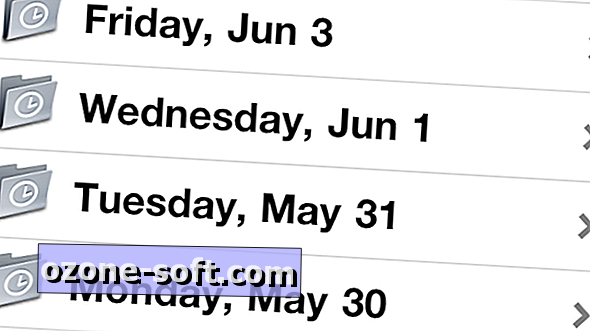












Lassen Sie Ihren Kommentar